解决vue移动端适配问题
1,先看看网上关于移动端适配讲解
再聊移动端页面适配,rem和vw适配方案!
基础点:rem相对根节点字体的大小。所以不用px;
根字体:字体的大小px;
px:你就当成cm(厘米)这样的东西吧;
基准:750设计稿;
这是方案的基础理论,在这个基础上,我们还要搞明白,到底要干一件什么事情!
目标一、手机适配:就是页面上的尺寸,无论高度,还是宽度,还有字体,随屏幕的宽度变化!这里是屏幕宽度!是不是想到了vw,对,就是这个意思;——最大程度在各个尺寸屏幕上还原设计稿
目标二、px转换成rem:一般UI给的设计稿宽度大小是750,所以,我们想直接写上面UI标记的尺寸;——最大程度减少工作
为什么选择rem?
很久之前没有vw,怕vw的兼容问题,就用了rem;也就是:rem的兼容性>vw的兼容性;
还有一种就是自己写百分比很不优雅
一、理论基础!
实现目标一
用rem就可以了吧!因为rem就可以随根字体大小改变而改变,从而实现了自适应的功能。
但是,但是,重点来,如果,根字体的大小默认是16px;那么,我们的1rem;就永远是16px,懂么?也就是如果设计稿是750(放大了一倍,iphone是375pt),我们想要个50%的大小:
50%*357px/16=11.718rem
如果我们写一个11.718rem的宽度,然而这只能在能iphone6还原设计稿,也就是只有在iphone6上这样的宽度才刚好占一半;
那么问题来了,如果在每个屏幕上都是50%呢,直接改变根字体大小(16px)不就完了么!!;11.718rem永远还是那个11.718rem,不用担心;
实现目标二、
用工具,webpack,postcss,postcss-pxtorem
二、准备主要工具!
viewport: 建议自行百度;
<meta name="viewport" content="width=device-width, initial-scale=1, maximum-scale=1">
vue-cli: 用这个主要是用webpack,这个构建工具大大降低了webpack的使用难度;快速构建出一个前端项目。
postcss: 官网解释:PostCSS is a tool for transforming styles with JS plugins,就是postcss用js插件帮你转换css样式的一个工具。比如,这里的把你的文件里面16px替换成1rem(根大小默认16px的情况);这样你就不用自己去算了!
postcss-pxtorem: postcss的一个插件,主要是帮你把px转换成对应的rem;
然后:还要用js代码去动态算根目录应该有的字体大小,反正就是一段js代码去动态获取屏幕宽度!
三、rem——开始干!
第一步,先用vue-cli快速构建出一个项目,然后,安装postcss,postcss-pxtorem,postcss-loader,postcss-import,postcss-url;
第二步,在项目根目录下添加.postcssrc.js文件,在里面写上
module.exports = {
plugins: { 'postcss-pxtorem':
{ rootValue: 32, propList: ['*'], minPixelValue: 2 }
}
};
rootValue,这里就是根目录的字体大小是32px,这里为啥设置成32呢,因为一般设计稿是750,比iphone6的大一倍,所以设置成16的两倍,就是32px;proplist就是那些属性需要转换成rem,这里是全部的意思;
比如你可选择设置; propList: ['font', 'font-size', 'line-height', 'letter-spacing']
minPixelValue就是最小转换单位,这是最小转换单位是2px的意思;
第三步,动态设置根字体大小!一段简单的js插入在head里面;
(function() {
function autoRootFontSize() {
document.documentElement.style.fontSize =Math.min(screen.width,document.documentElement.getBoundingClientRect().width) / 750 * 32 + 'px';
// 取screen.width和document.documentElement.getBoundingClientRect().width的最小值;除以750,乘以32;懂的起撒,就是原本是750大小的32px;如果屏幕大小变成了375px,那么字体就是16px;也就是根字体fontSize大小和屏幕大小成正比变化!是不是很简单
}
window.addEventListener('resize', autoRootFontSize);
autoRootFontSize();
})();
这里,我想说的是完全可以用vw去设置根字体大小,26px/375px=4.267vw;就不用js去算了!
html{font-size:4.267vw}; //因为这个字体大小完全是随屏幕正比变化;
四、vw——开始干!
vw的方案就简单多了,因为vw本来就相对屏幕的百分比,所以我们不用再去动态的改变根字体大小了,只需要把750上的px大小转换成对应的vw值就完了,这一步交给postcss工具就可以!
所以只需要两步!
第一步,先用vue-cli快速构建出一个项目,然后,安装postcss,postcss-pxtorem,postcss-loader,postcss-import,postcss-url
第二步,在项目根目录下添加.postcssrc.js文件,在里面写上
module.exports = {
"plugins": {
"postcss-import": {},
"postcss-url": {},
"postcss-aspect-ratio-mini": {},
"postcss-write-svg": {
utf8: false
},
"postcss-cssnext": {},
"postcss-px-to-viewport": {
viewportWidth: 750,
unitPrecision: 3,
viewportUnit: 'vw',
selectorBlackList: ['.ignore', '.hairlines'],
minPixelValue: 1,
mediaQuery: false
},
"postcss-viewport-units": {},
}
}
viewportWidth是你设计稿的大小750,然后unitPrecision是vw值保留的小数点个数;
五、总结!
首先明白一件事:px就像cm一样,1px永远是1px;1cm永远是1cm;
那么我们从目标再反推一道逻辑:
我们想要的结果很简单: 一个元素的宽度(px) / 屏幕宽度(px) = 定值 (这个定值就是设计稿上面的值比例定值);
——所以要做就是:屏幕变宽,要让元素宽度就变宽。
然鹅,我们写的代码里面的px是不可能变的(取的750设计稿上面的尺寸);那么postcss编译出来的rem值也是不变的;
我们是怎么把设计稿里面的40px换算成相应rem的呢;你只要记住根字体大小的值(浏览器的默认是16px,现在设置成的32px)就是1rem;这交给工具同一去算;
得到:元素的宽度(px) = 元素的宽度(rem) :heavy_multiplication_x:32; 所以这个32是你必须要设置在postcss-pxtorem里面的;这样它就可以帮你算;
又因为: 元素的宽度(rem) :heavy_multiplication_x: 根字体大小(px) = 元素的宽度(px)
元素的宽度(px) 变大, 元素的宽度(rem) 不变,那就只有改变根字体大小(px) ,变大;具体怎么变,上面的js代码已经解释了;
——所以我们做的就是:屏幕变宽,让根字体大小(px) 变宽,元素宽度就变宽。
750屏幕下是写的样式大小是1:1, 所以
又因为我们想要:根字体大小(px) / 屏幕宽度(px) = 32 / 750
所以: 根字体大小(px) = 32 / 750 :heavy_multiplication_x: 屏幕宽度(px)
一个元素的宽度(px) / 屏幕宽度(px) = 定值
→ 根字体大小(px) :heavy_multiplication_x:元素的宽度(rem)/ 屏幕宽度(px)
→ 32 / 750 :heavy_multiplication_x: 屏幕宽度(px) :heavy_multiplication_x:元素的宽度(rem)/ 屏幕宽度(px) 等于什么??
得到的的是一个与屏幕大小无关的定值!
化简: 元素的宽度(rem):heavy_multiplication_x:32 / 750 = 元素的宽度(px) / 750 ——不就是设计稿上面的比例么!!!
验证以上操作出来的结果是否符合预期也很简单:
比如一个img的宽,高,在iphone6上的尺寸(审查元素的大小!px单位):
根字体:16px; postcss算出来的rem值是2.5rem; 2.5
16=40px; 实际上也是40px;
——得到元素实际大小 40:heavy_multiplication_x:40(px), 屏宽是375;比例是40/375=0.10667;
在iphone5上的尺寸(审查元素的大小!px单位):
13.6533=34.13px; 实际上也是34.13px;
——得到元素实际大小 34.13:heavy_multiplication_x:34.13(px), 屏宽是320;比例是34.13/320=0.10665;
2,自己项目适配配置(实践)
上的文章讲的理论和方法是可行的,自己项目的解决方案和他大同小异(主要用rem):
1,插件:amfe-flexible + postcss-px2rem
amfe-flexible:自动根据不同设备改变data-dpr的值,这样就可以根据不同的data-dpr设置字体大小不变,仅放大相应倍数。
postcss-px2rem:打包的时候把项目里面的px统一转换成rem,转换的基准值根据配置设置的(.postcssrc.js)
/ 因为我是以750px(iphone6)宽度为基准,所以remUnit为37.5 /
经过试验结果:
postcss-px2rem:只负责把项目里面的px按照基准值转换成rem,并不负责根节点动态font-size的计算。
例如,代码里面有个高度固定:180px, 基准值是:37.5, 那最后界面上的rem=180/37.5=4.8rem
不管换不同客户端手机,不同分辨率,界面上都是固定4.8rem【rem的值是固定的,根据根节点的font-size不同,在界面显示的px也不同】,界面上显示的px = 16(没有设置font-size的话默认是16px)* 4.8rem = 76.8px
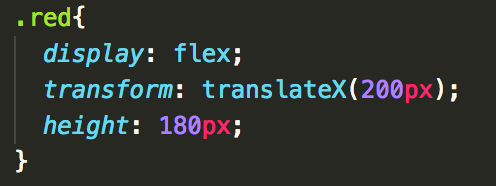
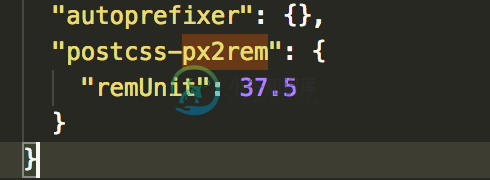
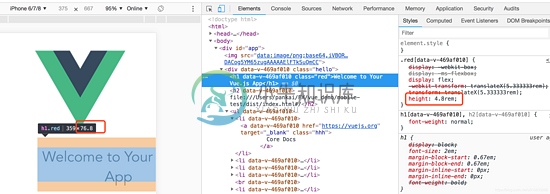
【那么这个基准值:37.5怎么来的:
rem基准值计算
关于rem的基准值,也就是上面那个37.5px其实是根据我们所拿到的视觉稿来决定的,主要有以下几点原因:
1.由于我们所写出的页面是要在不同的屏幕大小设备上运行的,所以我们在写样式的时候必须要先以一个确定的屏幕来作为参考,这个就由我们拿到的视觉稿来定;假如我们拿到的视觉稿是以iphone6的屏幕width=375px为基准:
var docEl = document.documentElement; var width = docEl.getBoundingClientRect().width; var rem = width / 10;
这样计算出来的rem基准值就是37.5(iphone6的视觉稿),这里为什么要除以10呢,其实这个值是随便定义的,因为不想让html的font-size太大,当然也可以选择不除,只要在后面动态js计算时保证一样的值就可以
上面的组件只负责转换rem,并没有根据不同设备设置font-size,下面再加入这个组件amfe-flexible:


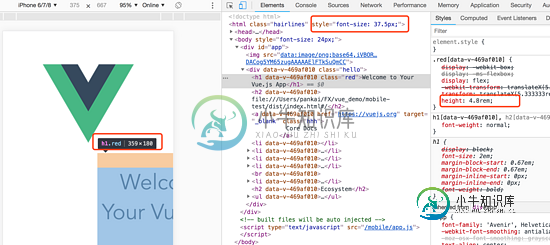

不同设备下的font-size不同。
以上就是本文的全部内容,希望对大家的学习有所帮助,也希望大家多多支持小牛知识库。
-
本文向大家介绍vue项目中使用lib-flexible解决移动端适配的问题解决,包括了vue项目中使用lib-flexible解决移动端适配的问题解决的使用技巧和注意事项,需要的朋友参考一下 第一部分:项目中引入lib-flexible 一、项目中安装lib-flexible 二、在项目的入口js文件中引入lib-flexible 通过要以上两步,就完成了在vue项目使用lib-flexible来
-
本文向大家介绍vue 移动端适配方案详解,包括了vue 移动端适配方案详解的使用技巧和注意事项,需要的朋友参考一下 一、方法一:rem 布局 在主入口:index.html,<head> 标签内添加如下JS 代码:(实现在标准 375px宽度适配下,100px = 1rem。) 二、方法二:lib-flexible 插件实现 1、安装插件 2、在main.js中引入lib-flexible 3、在
-
本文向大家介绍vue移动端屏幕适配详解,包括了vue移动端屏幕适配详解的使用技巧和注意事项,需要的朋友参考一下 flexible vue移动端屏幕适配,查看项目地址 效果预览 # 项目clone git clone git@github.com:NicolasGui/flexible.git # 进入项目目录 cd flexible # 安装依赖 npm install # 启动服务 localh
-
什么是移动适配,移动适配工具的作用 提升搜索用户在百度移动搜索的检索体验,会给对应PC页面的手机页面在搜索结果处有更多的展现机会,需要站点向百度提交主体内容相同的PC页面与移动页面的对应关系,即为移动适配。为此,百度移动搜索提供“移动适配”服务,如果您同时拥有PC站和手机站,且二者能够在内容上对应,即主体内容完全相同,您可以通过移动适配工具进行对应关系提交。 站长通过移动适配工具提交pattern
-
本文向大家介绍js解决movebox移动问题,包括了js解决movebox移动问题的使用技巧和注意事项,需要的朋友参考一下 本文为大家分享了js解决movebox移动问题,并且取消图片默认拖动事件的相关操作,供大家参考,具体内容如下 html: js: css: 以上就是本文的全部内容,希望对大家的学习有所帮助。
-
本文向大家介绍vue中利用iscroll.js解决pc端滚动问题,包括了vue中利用iscroll.js解决pc端滚动问题的使用技巧和注意事项,需要的朋友参考一下 项目中经常遇到区域超出部分会出现滚动条,滚动条在pc端可以通过鼠标滚轮控制上下,在移动端可以通过鼠标拖动页面进行滚动,这两种场景都是符合用户习惯,然而这种滚动条一般都是竖【vertical】项滚动条,如果pc端出现横向滚动条【horiz

